Picasa – это программа под операционную систему Windows для просмотра и редактирования фотографий разных форматов. Это предшественник сервиса Google Photo, который теперь работает онлайн. Программу нельзя загрузить с официального сайта, но вы можете скачать у нас последнюю официальную версию.
Официально поддержка прекращена, однако программу всё ещё можно скачать и использовать для просмотра оффлайн фотографий. К сожалению, синхронизация и облачное хранение не будет работать, так как смежный сервис Google+ закрыт.
Редакция сайта оценила программу так:
Возможности программы
Основное направление в Picasa – просмотр фотографий с удобной с сортировкой по расположению, датам или местам съемки (для этого должны быть геотеги в файлах). Смотреть возможно внутри программы благодаря отзывчивому интерфейсу и сортировкой всех фото по папкам.
Также можно создать альбомы, которые не зависят от папок, и отправлять фотографии туда. С их помощью можно найти фотографии с определенным человеком благодаря встроенной функции распознавания лица.
Для каждой папки есть несколько параметров, а именно:
- Просмотр и мгновенное редактирование одной фотографии.
- Запуск слайд-шоу на весь экран, когда все фотокарточки будут воспроизводиться поочередной в автоматическом режиме.
- Создание коллажей, то есть быстрое объединение нескольких фото в альбом.
- Генерация фильма-презентации, когда несколько фотографий объединяются в видеоролик с красивой анимацией и эффектами (есть несколько пресетов).
Но всё же главной особенностью программы является встроенная утилита Configure Picasa Photo Viewer – она позволяет просматривать фотографии напрямую из проводника Windows.
После открытия фото оно разворачивается на весь экран, при этом края остаются прозрачные, не как в стандартном приложении просмотра картинок, которое перекрывает весь рабочий стол.
Ниже появляются файлы в миниатюре, расположенные в этой же папке, благодаря чему можно быстро переключаться между одной директорией.
Также доступен примитивный фоторедактор для обрезки и цветокоррекции картинок. Он открывается, если запустить просмотр одного фото. В нем можно выполнить такие действия:
- Обрезать картинку.
- Выровнять горизонт.
- Выполнить цветокоррекцию, в том числе убрать красноту глаз, сделать более естественное свечение или наложить готовый фильтр.
- Добавить текст с возможностью управлять шрифтами, толщиной и размером.
- Применить специальный тон, например, черно-белый, сепия, инверсия, насыщенность, пастеризация и так далее.
- Изменить стиль фотографии на комикс, неон, стиль 60-ых, тепловизор.
Как пользоваться
Для использования нужно скачать установщик и загрузить программу на компьютер. Установка займет не больше минуты, никакие дополнительные параметры в ней настраивать не придется.
При первом запуске появится окно для импорта фотографий в программу. Можно выбрать стандартные пути сохранения медиафайлов, туда входят папки «Документы», «Мои рисунки» и «Рабочий стол». Либо указать полное сканирование ПК, в таком случае отобразятся все картинки, которые есть на компьютере во всех дисках.
В следующем окне следует выбрать расширения файлов, которые нужно считать за фотографии. Здесь неопытным пользователям лучше ничего не менять.
Последние окна предлагают подключить синхронизацию медиаконтента с социальной сетью Google+, но она уже не работает, поэтому можно смело закрывать эти два окна. Как уже говорилось ранее, софт может работать только в стационарном режиме.
На главной странице программы справа появится список всех импортированных данных и список папок слева, которые контролируется в Picasa. К каждому списку прикреплено меню управления, с помощью него можно запустить просмотр слайдов, создать презентацию и так далее.
Двойным кликом левой кнопкой мышь по фотографии открывается полноэкранный просмотр. В нем сразу же доступен фоторедактор в левом меню.
Для быстрого просмотра изображений внутри встроенного проводника Windows следует для начала задать приложение Configure Picasa Photo Viewer как способ открытия файлов по умолчанию. Для этого нужно выполнить такую инструкцию:
- Кликнуть по любому изображению правой кнопкой мыши.
- Завести курсор на «Открыть с помощью…» и в появившемся диалоговом окне указать нижний пункт «Выбрать другое приложение».
- Появится новое меню, где выделить утилиту «Picasa Photo Viewer» среди перечня возможностей. Также указать галочку напротив функции «Всегда использовать это приложение для открытия .jpg файлов». После этого можно подтверждать настройки.
- Такую операцию придется сделать со всеми типами изображений, которые хранятся на компьютере, а именно jpg, png, gif, raw и так далее.
Теперь все картинки в системе будут открываться на весь экран с прозрачным фоном. Это не только ускорит работу, так как всем известно, как плохо работает встроенная утилита для просмотра фото, но и улучшит взаимодействие с устройством. Если по пути, где находится открытый рисунок, находятся ещё похожие файлы, они сгруппируются ниже в виде миниатюр и между ними можно переключаться горячими клавишами или мышью.

Плюсы и минусы
Разберем главные преимущества и недостатки использования на своем компьютере или ноутбуке.
Плюсы:
- Удобный и понятный интерфейс с быстрым доступом ко всем папкам и возможностью редактировать фотокарточки.
- Возможность сортировать файлы по попкам и автоматически отделять человека на фотографии в отдельный раздел.
- Поддержка всех основных стандартном кодирования медиафайлов.
- Быстрое открытие файлов на весь экран в режиме слайдов с прозрачным интерфейсом по сторонам, что не создает лишние окна при просмотре изображений.
Минусы:
- Устаревший дизайн в стиле 2014 годов.
- Отсутствие поддержки облачных хранилищ и синхронизации с Google Photo из-за закрытия проекта Picasa ещё в 2015 году. Из-за того его будущее туманно, хотя современные системы без проблем поддерживают утилиту даже на Windows 11.
- Не работает быстрое перетаскивание картинок из проводника внутрь интерфейса, для синхронизации нового пути приходится использовать импорт.
Аналоги
Софт порадует многих своим функционалом и простотой использования. Но у программы есть немало конкурентов, которые до сих пор обновляются и могут предложить альтернативные технологии. Разберем наиболее удачные аналоги Пикаса.
Faststone Image Viewer
Самая популярная утилита для систем от Microsoft, которая позволяет просматривать изображения и всячески манипулировать ими.
Была создана в 2004 году, но до сих пор обновляется, хоть и выглядит устаревшей. Выполняет те же функции, что и Picasa, но из главных особенностей также имеет сравнение до 4 изображений между собой, поддержку большего числа кодеков (особенно пригодится профессиональным фотографам и видеомонтажерам, в повседневном использовании в них нет нужды) и пакетное преобразование файлов.
Эта функция позволяет уменьшить размер сразу всех картинок в папке, задать им черно-белый тон, обрезать по указанному шаблону и так далее.
Также умеет архивировать и разархивировать фото, создавать расширенные коллажи, импортировать фотографии из других устройств, например, фотоаппарата, и печатать их на подключенном принтере.
Это не весь спектр возможностей, в FaststoneImage много функций, но от этого она выглядит сложнее. К недостаткам стоит отнести устаревший дизайн и отсутствие удобного интерфейса быстрого просмотра на весь экран прямиком из проводника Виндовс.
Xnview
Xnview – кроссплатформенная утилита для просмотра фото с большим количеством функций и в удобном интерфейсе. Отличная альтернатива, если нужны более продвинутые возможности редактирования фото. Данная программа умеет сортировать фото по папкам, быстро открывать вписок всех картинок и дает возможность создавать коллажи, слайд шоу и презентации. Помимо этого, в полноэкранном режиме есть простой фоторедактор для обрезки, изменения цвета или наложения фильтров фотографии.
Photoscape
Удобный интерфейс работы с фото, направленный на профессиональный уровень. Среди всех функциональных возможностей, содержащихся в Фотоскайп, стоит выделить следующее:
- Встроенный файловый браузер с быстрым доступом в графический редактор.
- Создание таких эффектов, как рамки, шаблоны, композиции, коллажи.
- Средство для создания gif.
- Менеджер печати.
- Быстрое создание, обрезка и отправка по почте скриншотов.
В редакторе возможно изменение размера фото, добавление различных надписей и символов, баланс света и тени. Есть набор кистей разного размера и поддержка шрифтов системы.
Picasa – один из лучших инструментов работы с фотографиями для домашнего или профильного уровней, однако у неё немало конкурентов. Программы для пакетной работы с фотофайлами будут полезны тем, кто сталкивается с ограниченным функционалом в встроенных возможностях Виндовс. Также их часто используют как альтернативу Фотошопу, ведь иногда нужно слегка изменить картинку, благодаря таким менеджерам это можно сделать в пару кликов без долгих ожиданий.
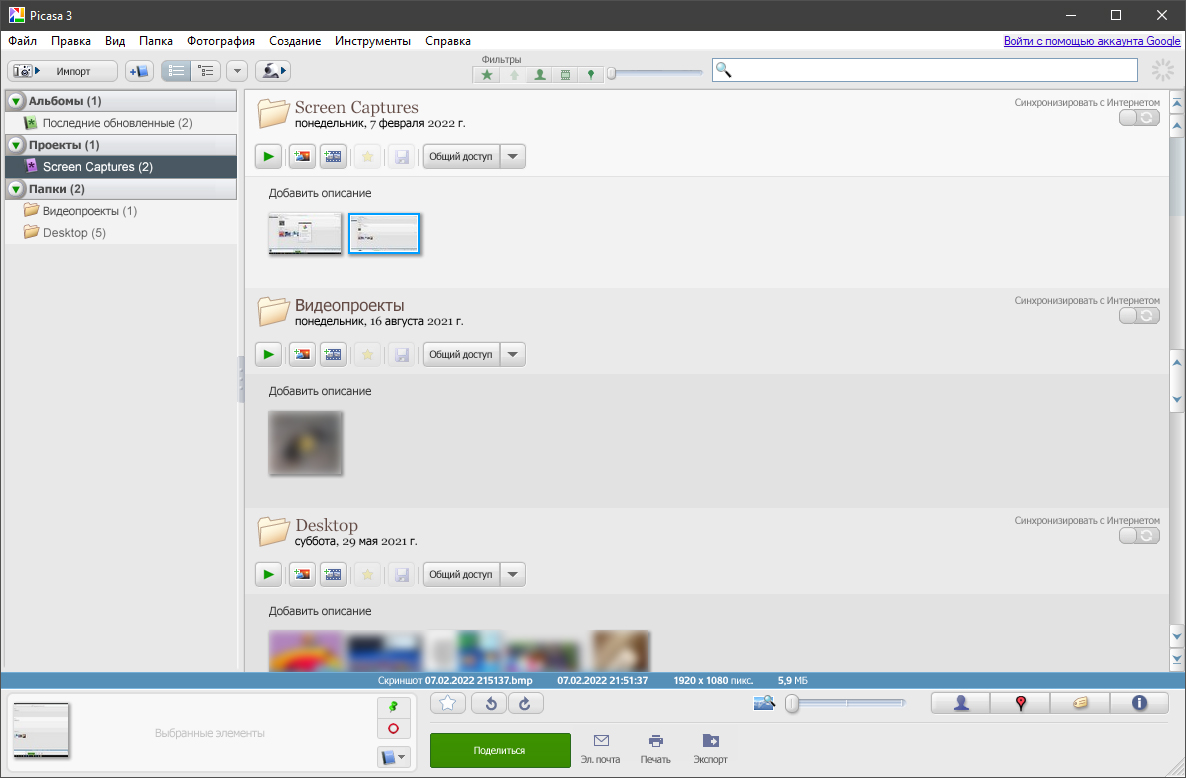
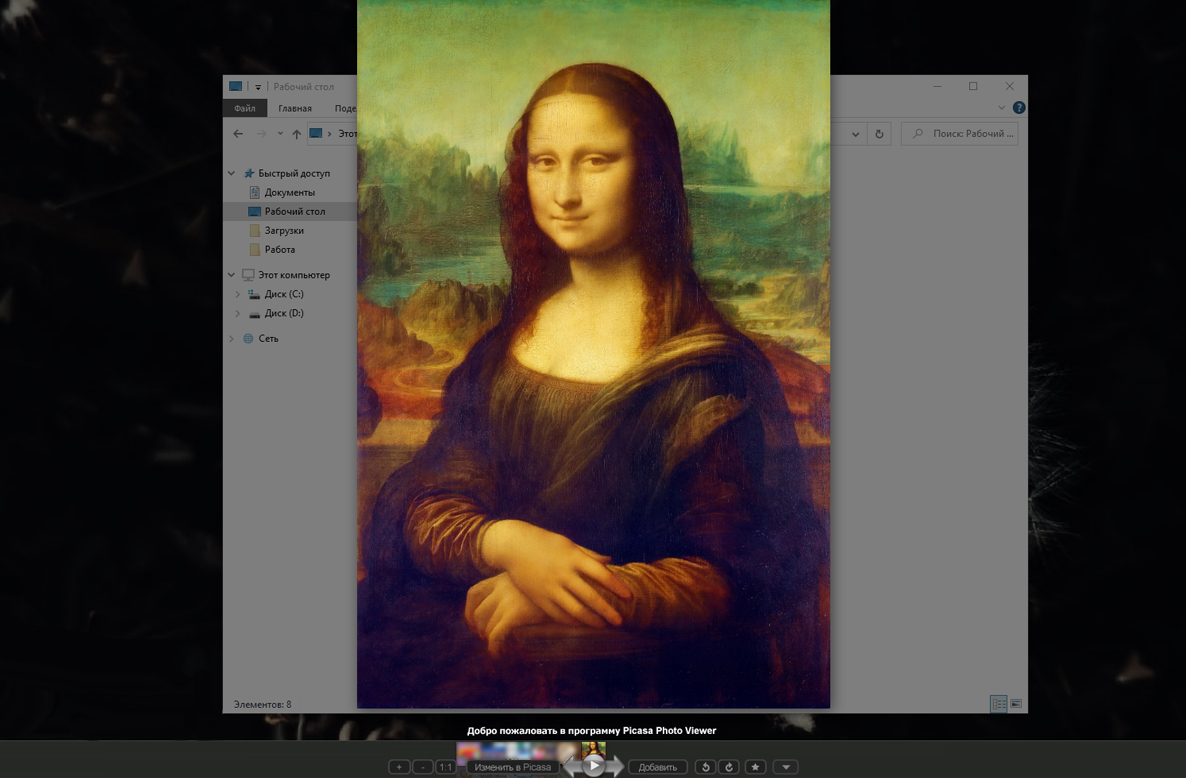
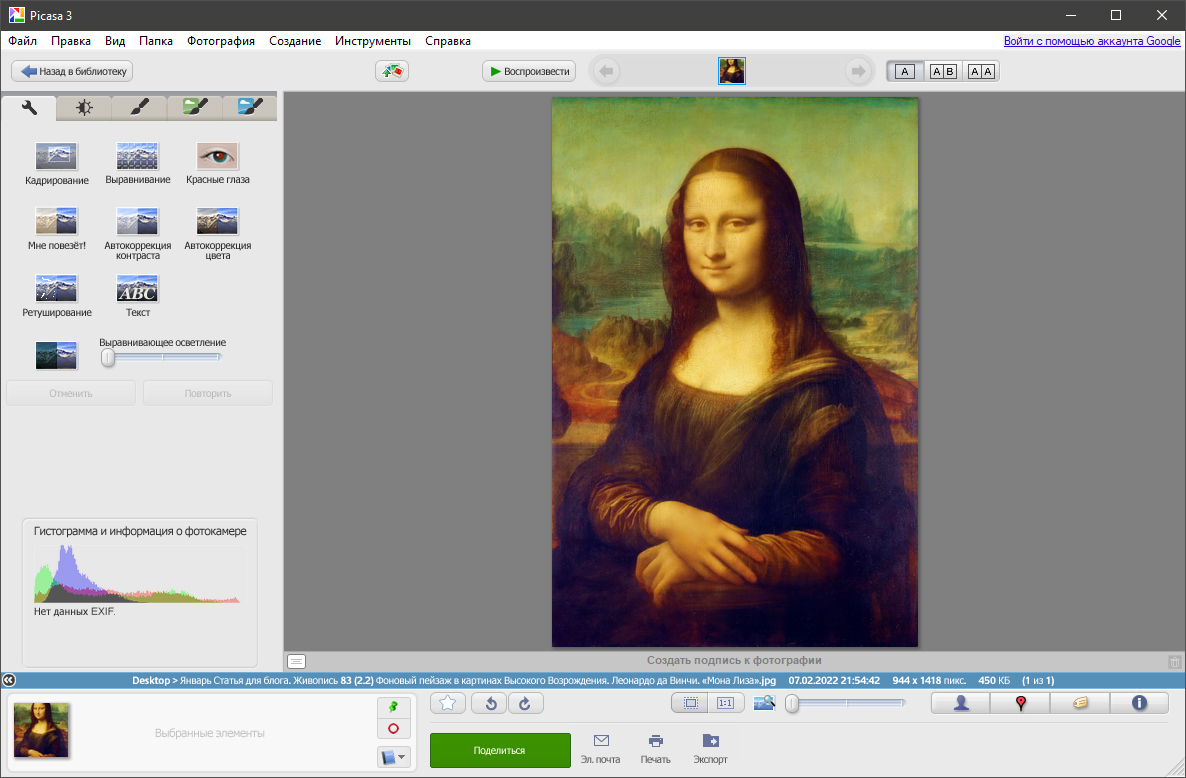
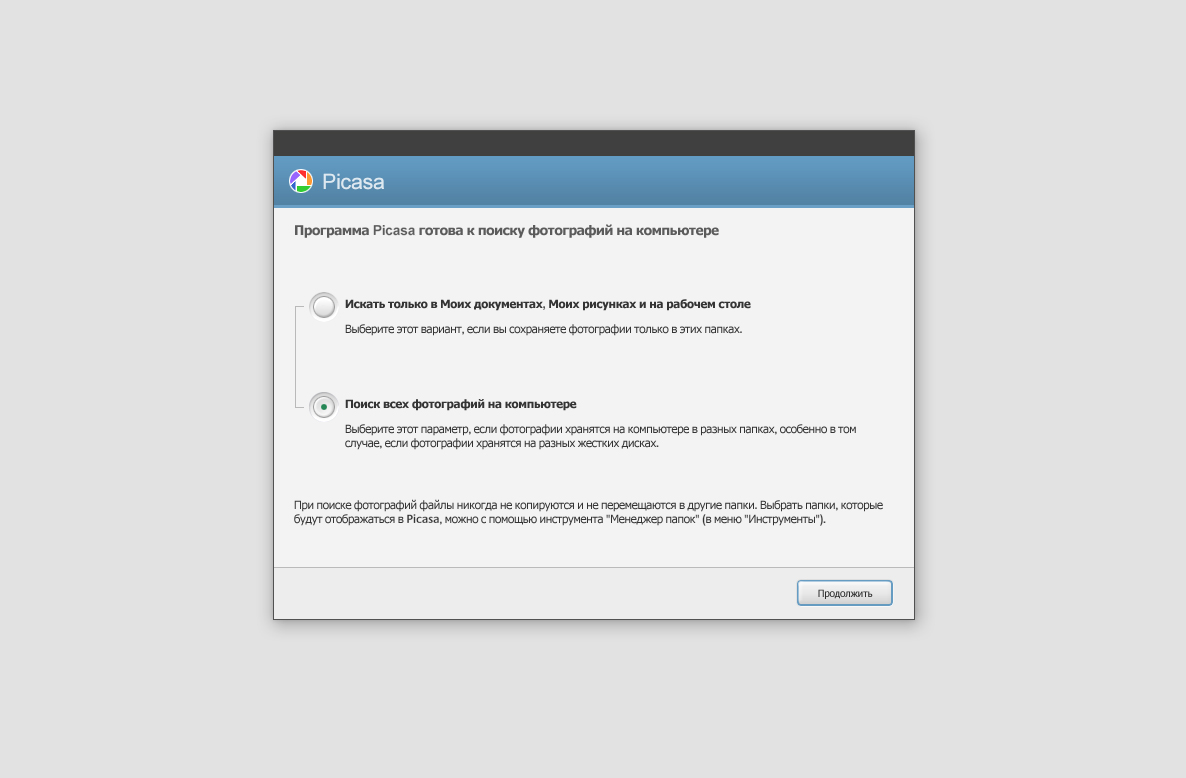
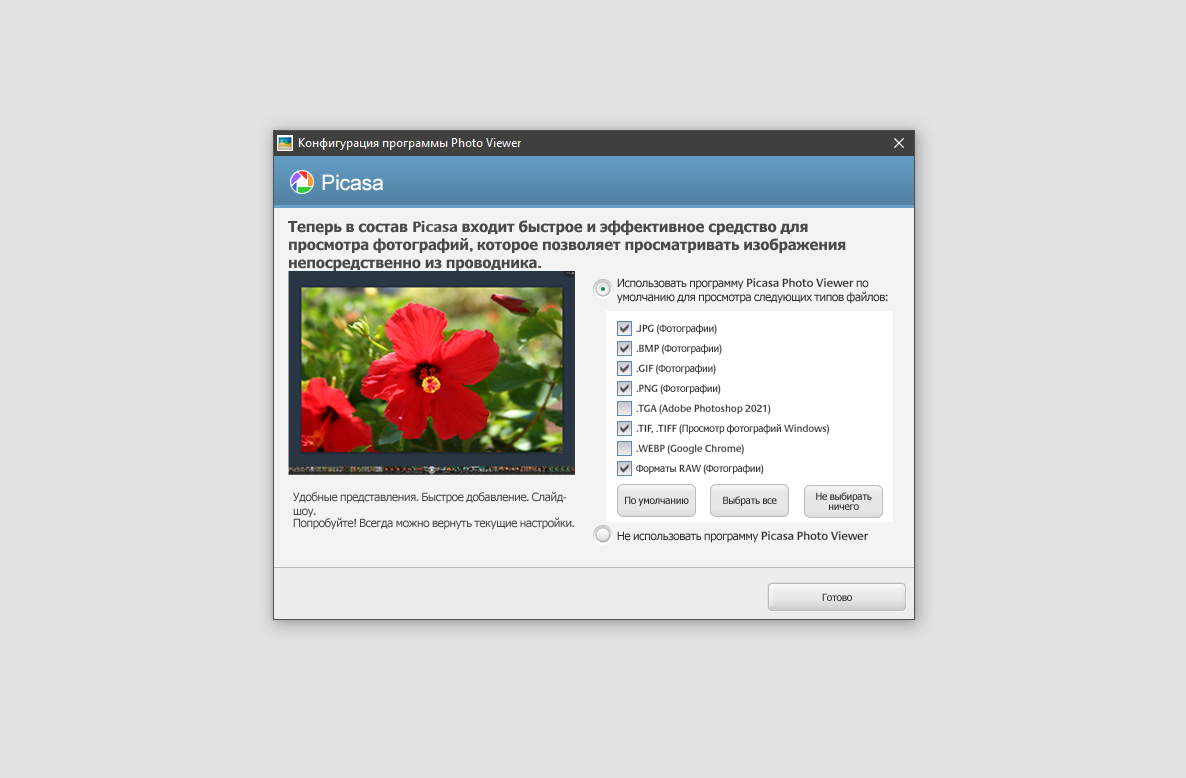
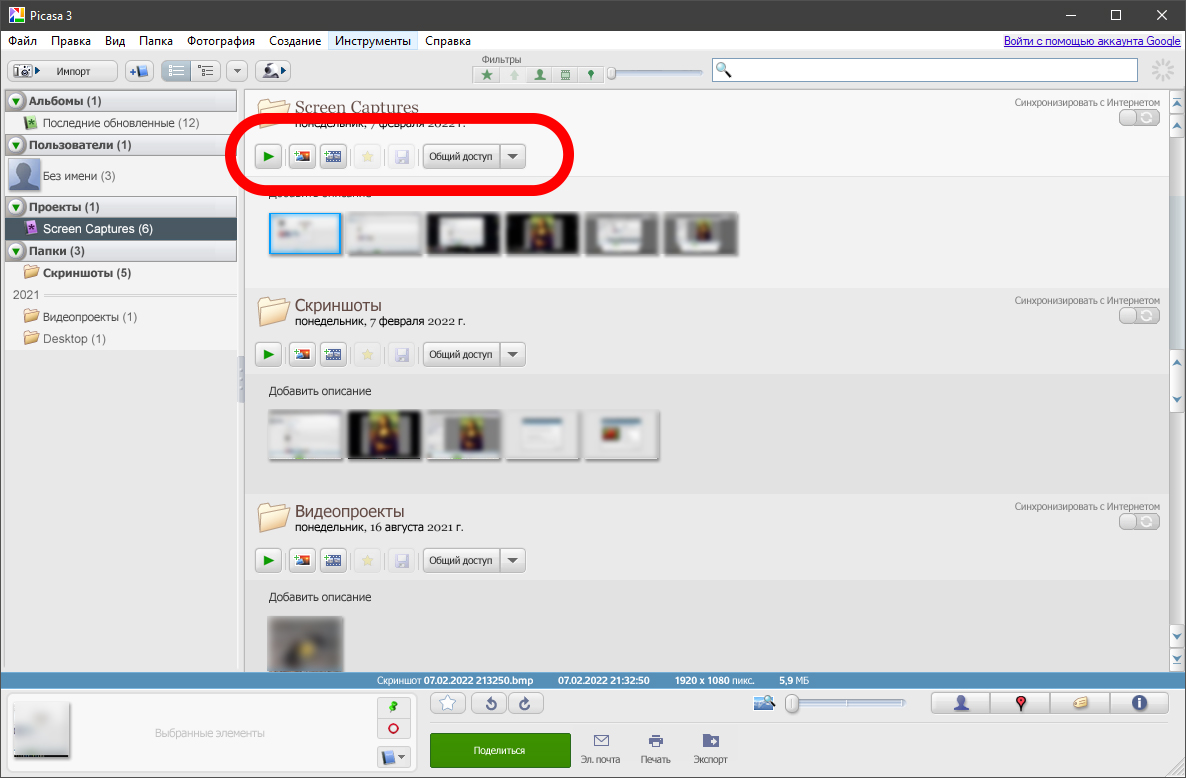
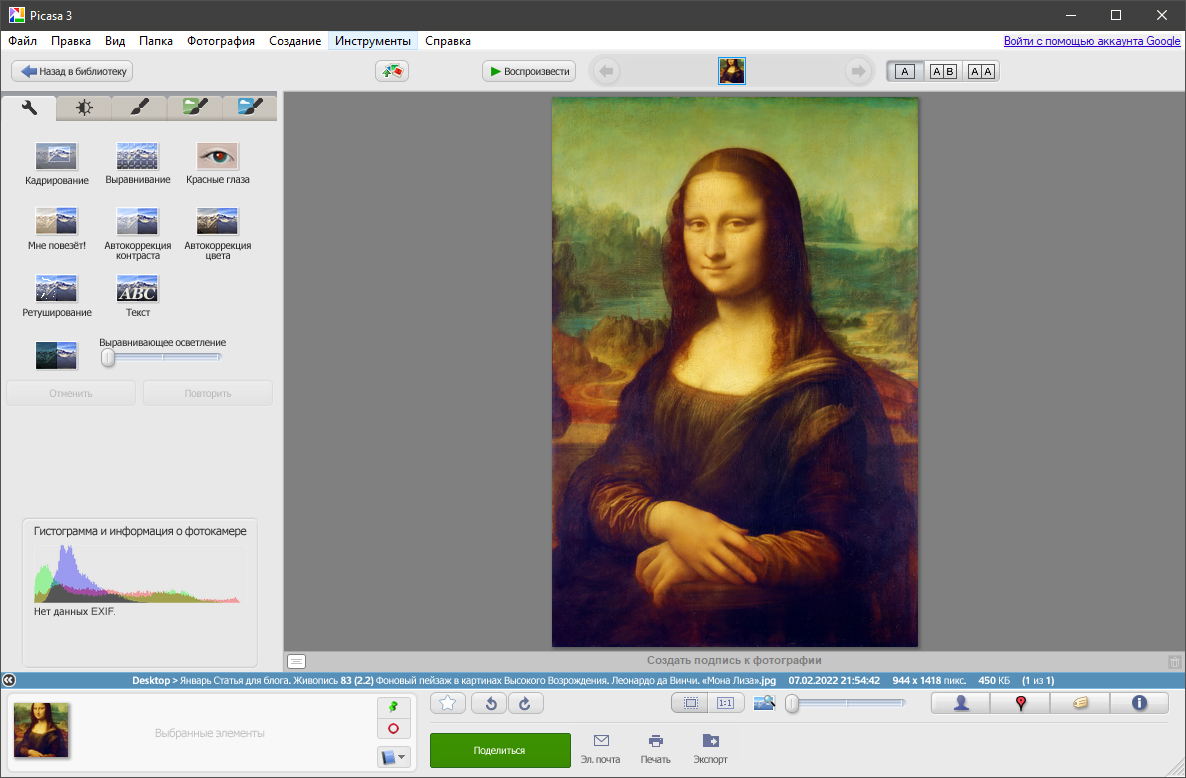
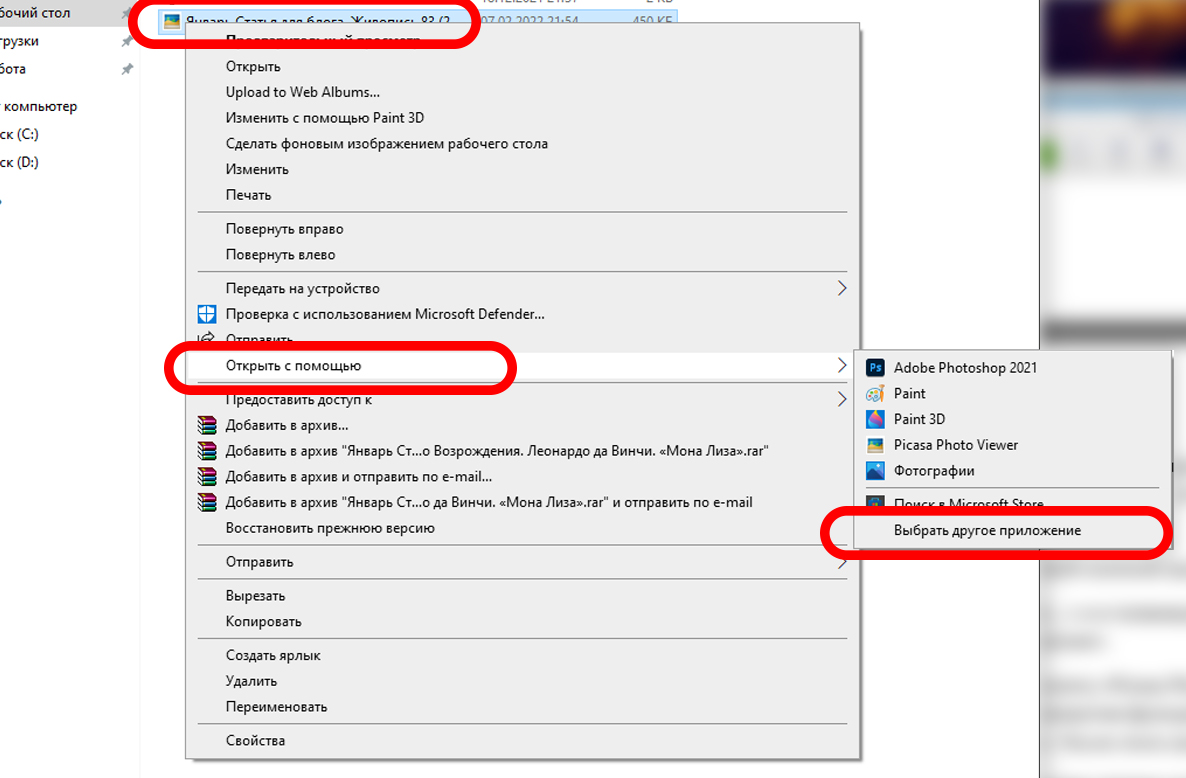
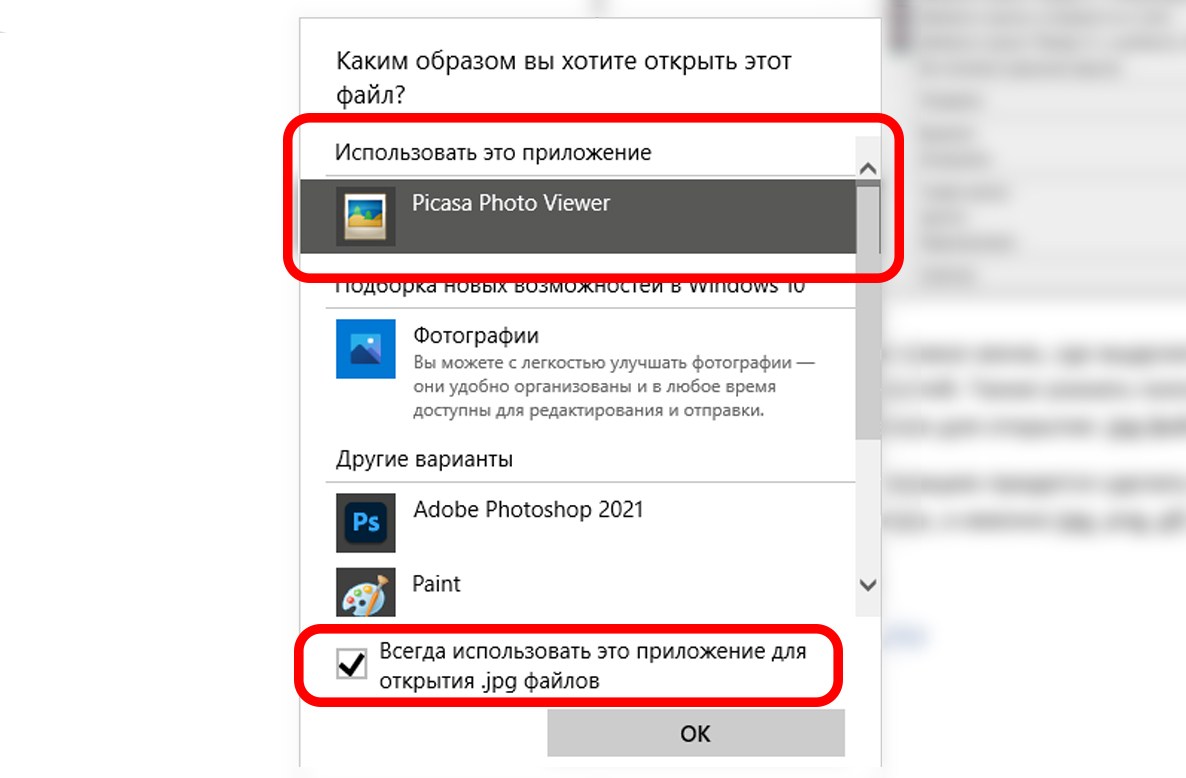
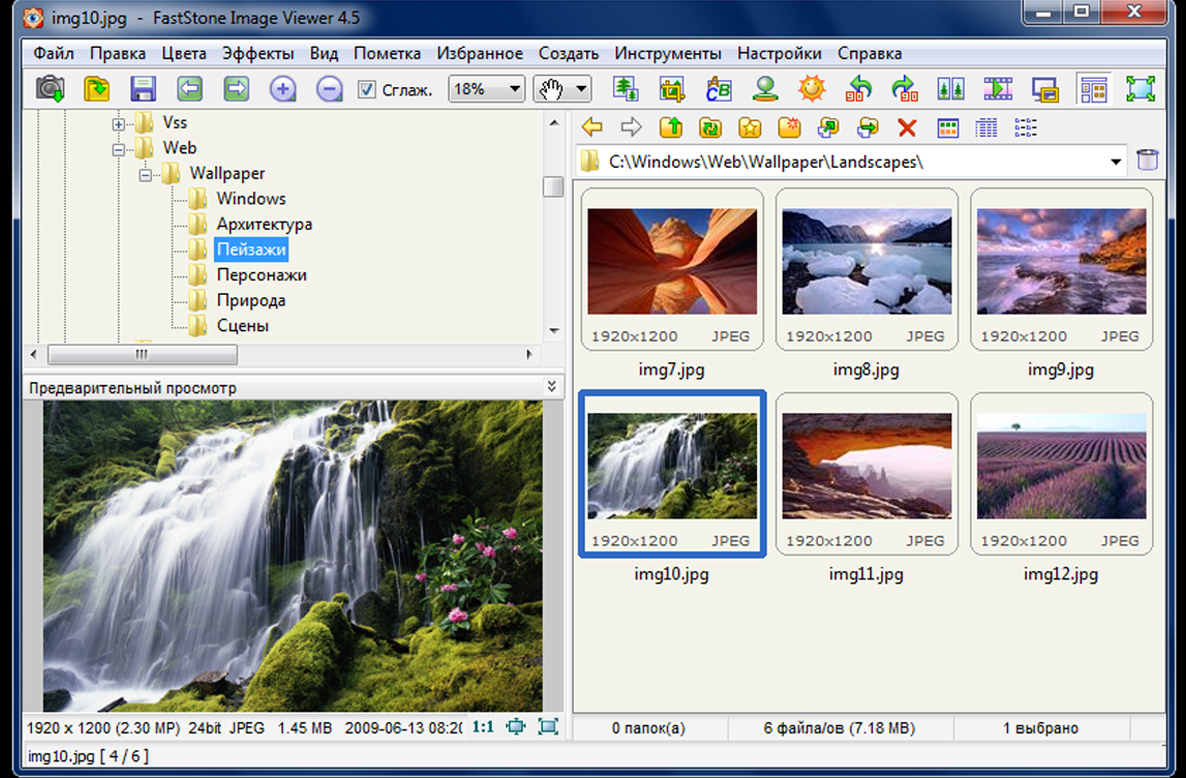
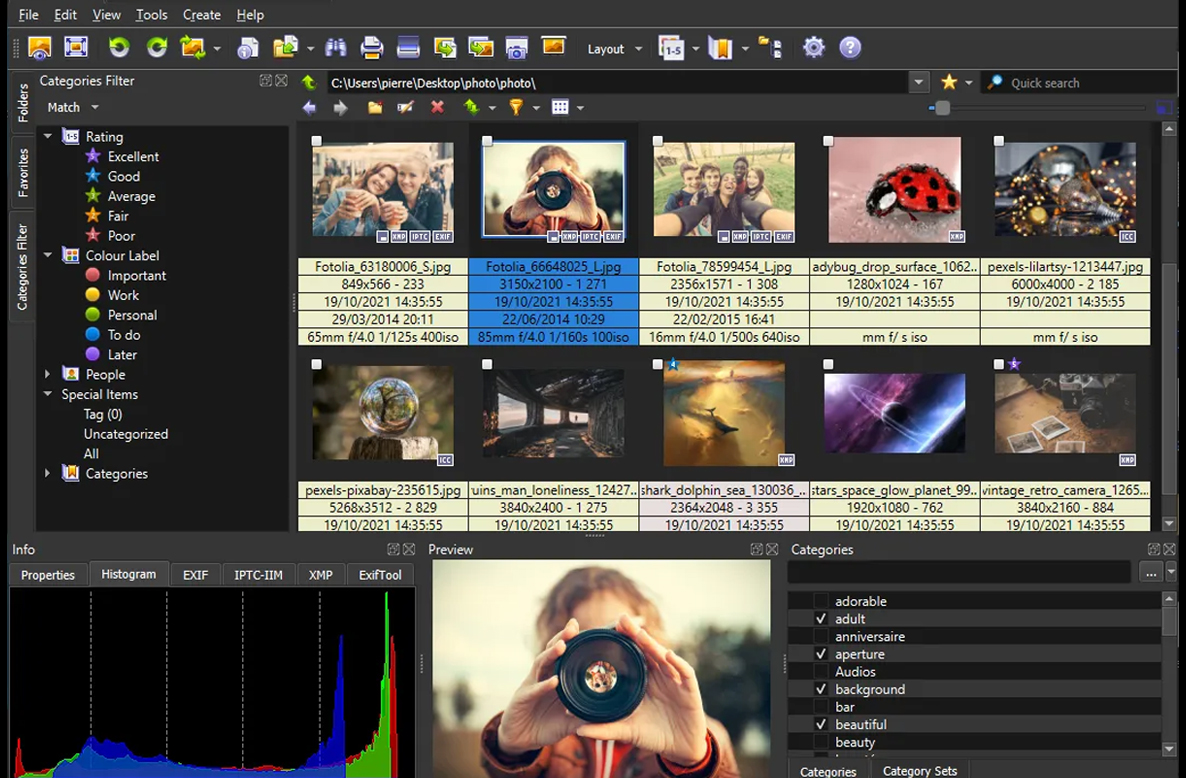
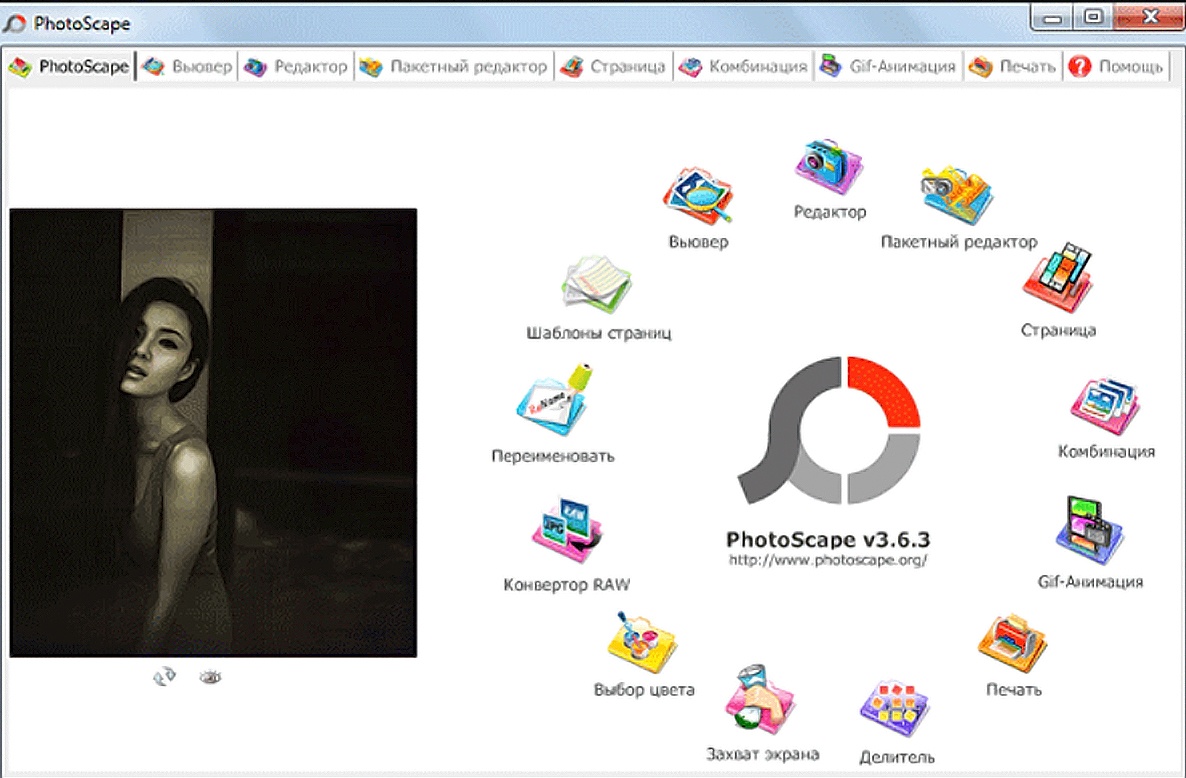
Люди, а как в Пикасе изменить размер фоток перед отправкой по почте? А то они слишком большие получаются…
При экспорте фотографий есть опция “Изменить размер”. Выберите нужные параметры и готово!
Да, было такое. Попробуйте отключить некоторые плагины или удалить ненужные фотки из библиотеки, должно помочь.
Есть специальная функция “Поиск дубликатов”. Она автоматически находит одинаковые фотки и позволяет их удалить в пару кликов.
Ребят, а как в этом фоторедакторе сделать коллаж из нескольких фоток? Что-то не могу найти функцию…
Пикаса – моя любимая программа для работы с фотками! Всем рекомендую, не пожалеете.
Почему-то у меня Пикаса стала тормозить после обновления винды. Кто-нибудь сталкивался с такой проблемой?
Переустановите пикасу
Недавно перешел на Пикасу с другого фоторедактора, пока все нравится. Удобно, что можно синхронизировать фотографии с облаком.
Как в Пикасе удалить дубликаты фоток? А то у меня их много накопилось, не хочется вручную удалять.
Есть специальная функция “Поиск дубликатов”. Она автоматически находит одинаковые фотки и позволяет их удалить в пару кликов.
Очень отличный вариант для обработки фотографий. Picasa лёгкой в использывании, не давно с ним работаю, очень легко и доступно для работы.
Использую программу Picasa начиная с первой версии. Отличная программа, быстрая и удобная. А сейчас, мне нужно обработать около сотни фотографий, которые были сделаны во время сессии. Удобство работы в программе просто поражает.
Простая отличная и удобная софтина! Не могу понять, как я раньше обходился без нее. А с помощью нее можно быстро и удобно редактировать свои фотографии! Всем рекомендую.
Отличная программа. Жалко что закрывают. Надеюсь аналог будет неплохой вариант для обработки фотографий. Вообще крутое сочетание возможностей и функций!
Круто
пикаса – хорошая альтернатива фотошопу, кому не нужны лишние функции
Пикаса мне очень нравится с моего первого знакомства с программой!
* – Отлично! То что нужно! Сегодня (13/04/23) пришлось переустановить и всё заработало как и прежде. Как для меня программа 👍
* – Сегодня, 25/05/2023, программа второй раз вышла из строя, пришлось переустановить. После переустановки заработала – всё норм! Посмотрим, скок продержится на этот раз.